Простая инструкция по удалению прокси в Яндекс Браузере
В этой статье вы узнаете, как удалить прокси-сервер в Яндекс Браузере, чтобы улучшить производительность и безопасность вашего интернет-соединения.

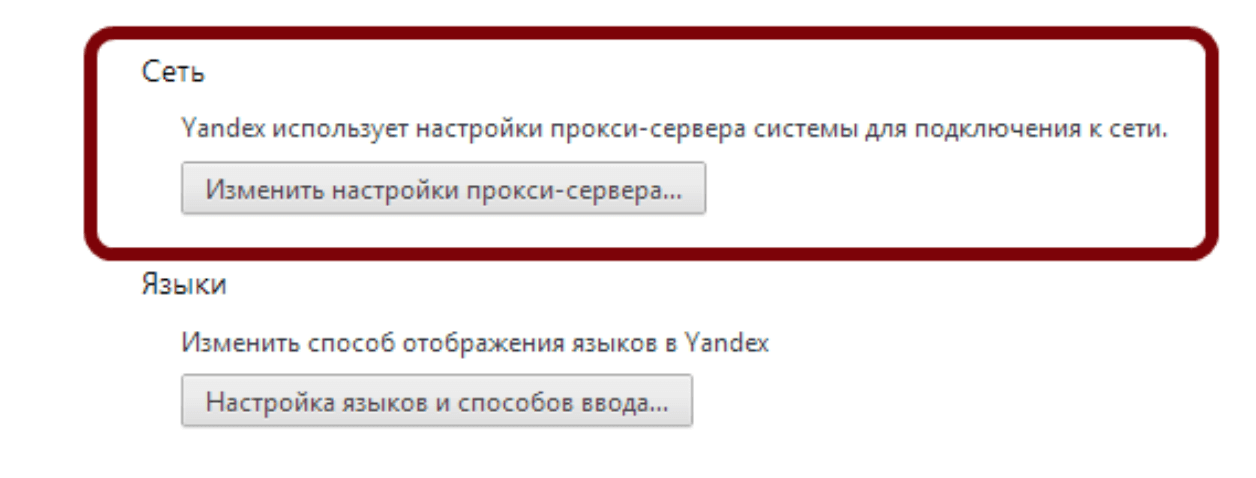
Откройте Яндекс Браузер и нажмите на значок меню в правом верхнем углу.

Как отключить прокси сервер в браузере и Windows
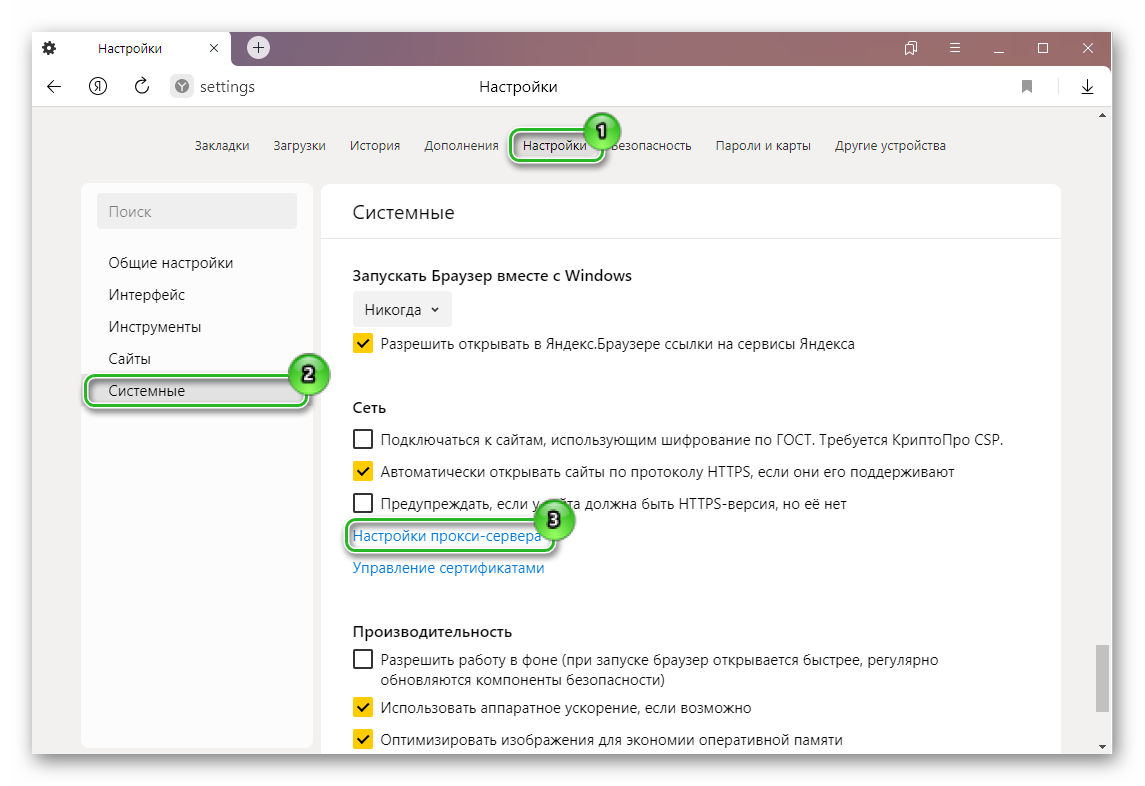
Выберите пункт Настройки в выпадающем меню.

ЯНДЕКС БРАУЗЕР ОТКЛЮЧИТЬ ВСПЛЫВАЮЩИЕ ОКНА

Прокрутите вниз и нажмите на кнопку Показать дополнительные настройки.
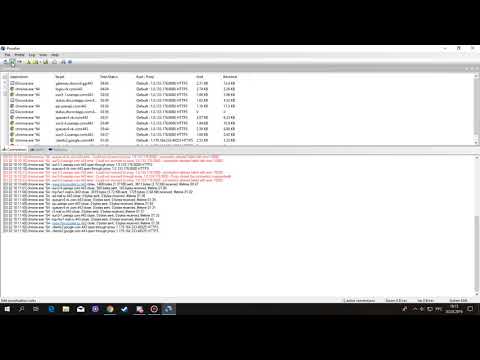
КАК УДАЛИТЬ ПРОКСИ СЕРВЕР?(ПО ПРОСЬБЕ ПОДПИСЧИКА)
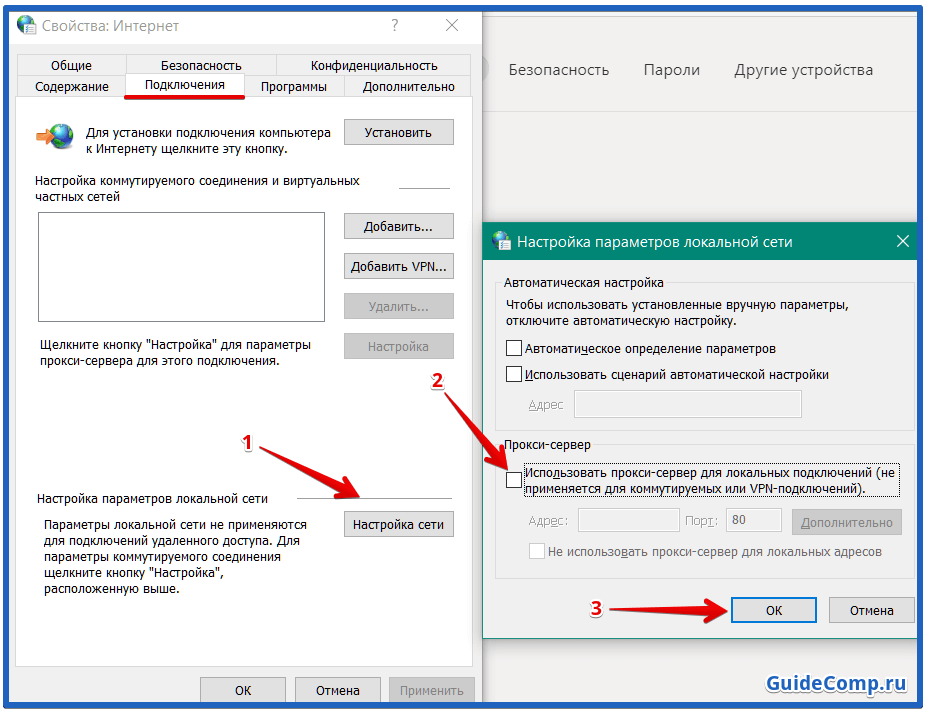
Найдите раздел Сеть и нажмите на кнопку Изменить настройки прокси-сервера.

Настраиваем прокси в aavahrushev.ruре: пошаговая инструкция
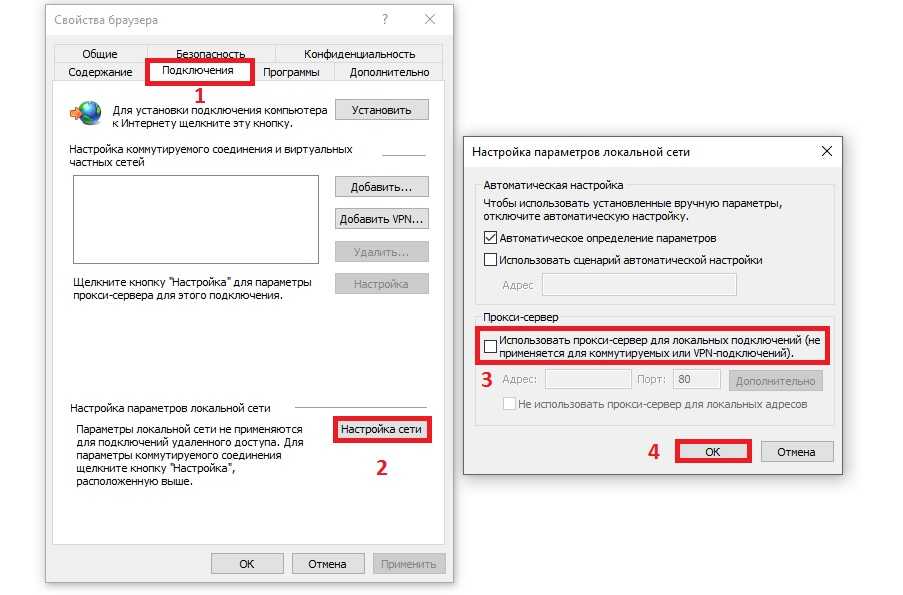
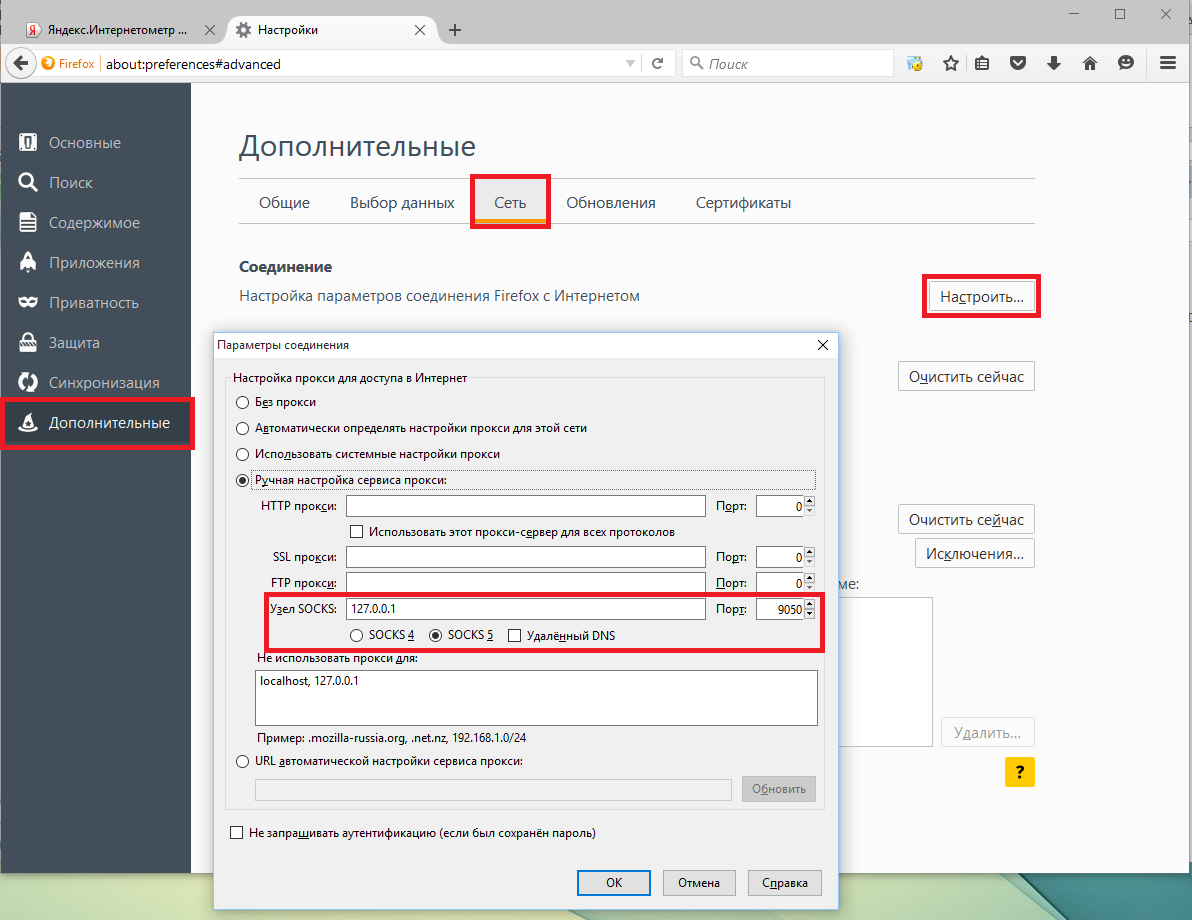
В появившемся окне выберите вкладку Подключения.

Показываем как отключить прокси в Explorer, Chrome, Opera, Mozilla Firefox и aavahrushev.ruре
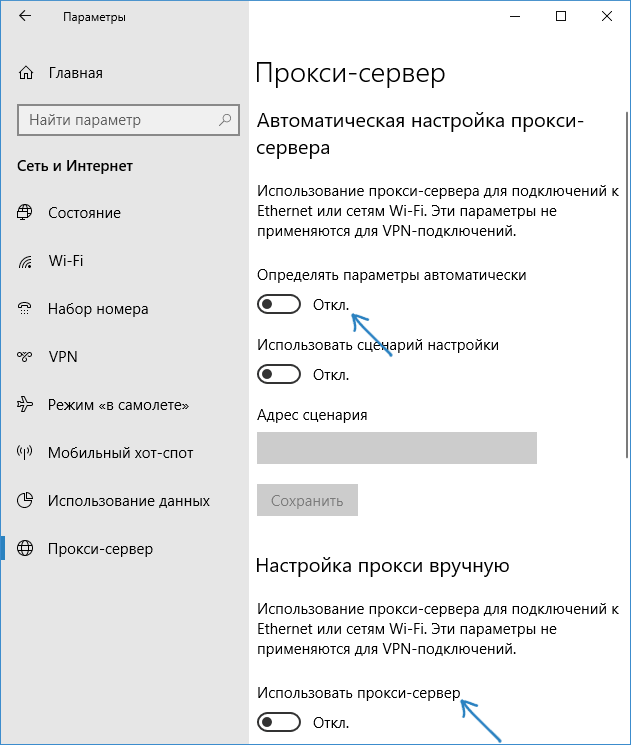
Нажмите на кнопку Настройка сети в разделе Настройки локальной сети (LAN).
В новом окне снимите галочку с опции Использовать прокси-сервер для локальной сети.
Нажмите OK для сохранения изменений и закройте все открытые окна.

Настраиваем прокси в aavahrushev.ruре с помощью ProxyControl #shorts

Перезапустите Яндекс Браузер, чтобы изменения вступили в силу.

Как отключить прокси сервер в браузере и Windows
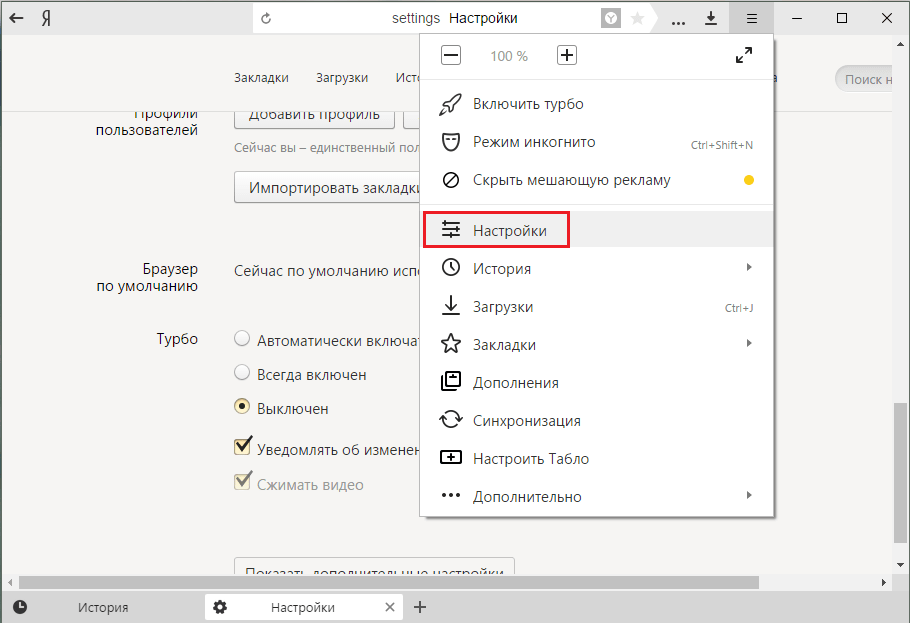

Проверьте работу браузера без прокси-сервера, чтобы убедиться, что все настройки применились правильно.
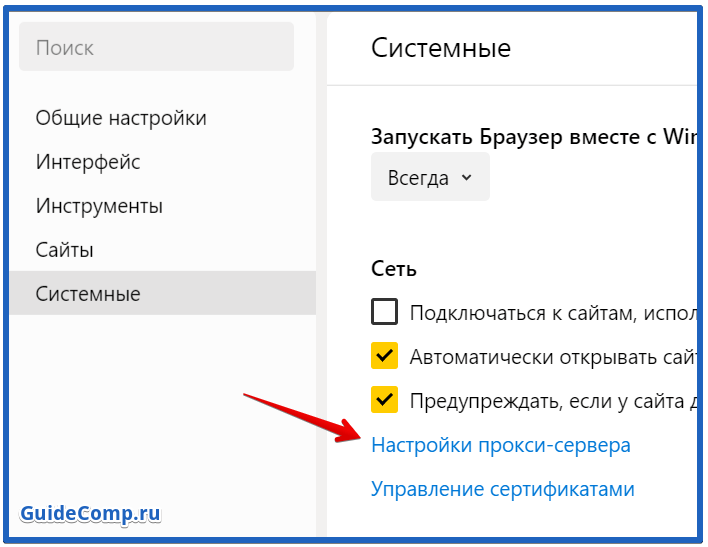
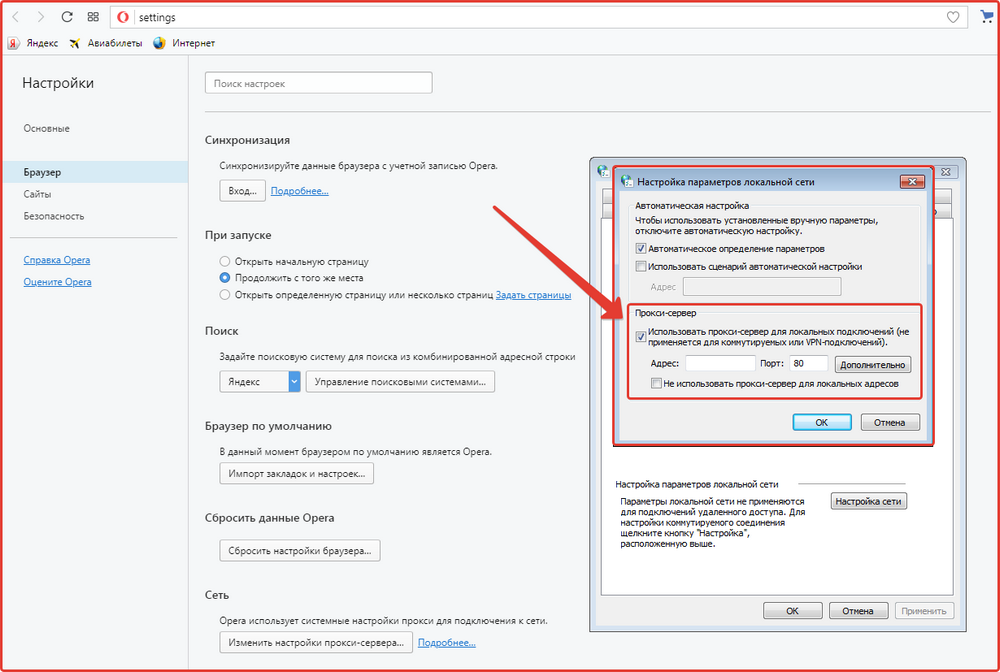

Как Удалить Расширения в Яндекс Браузере / Удалить Дополнения Яндекс Браузера